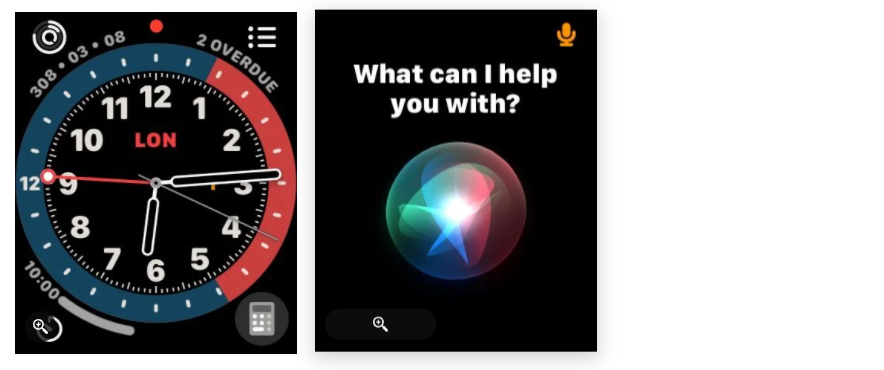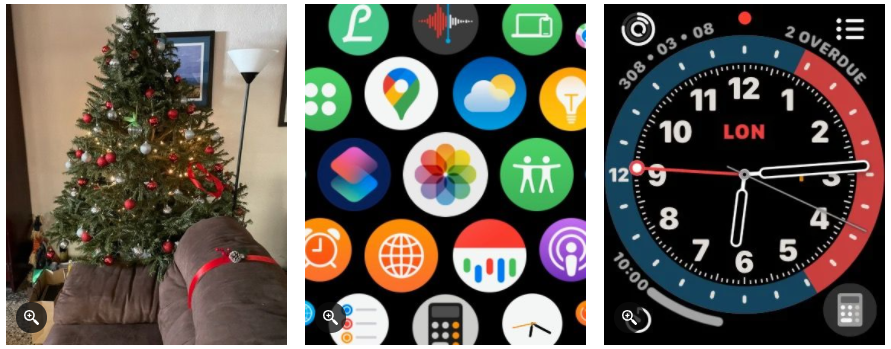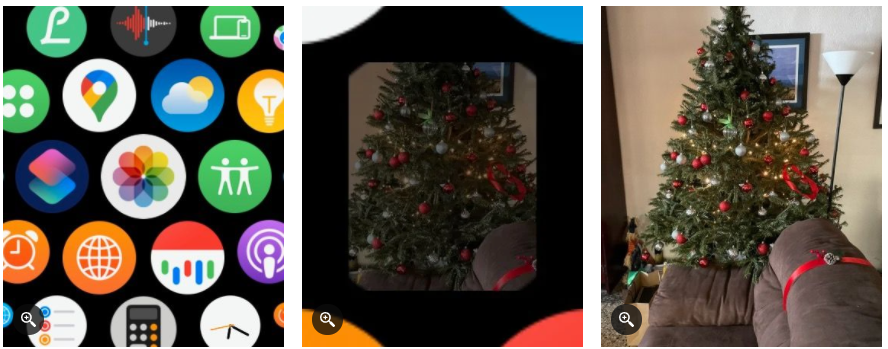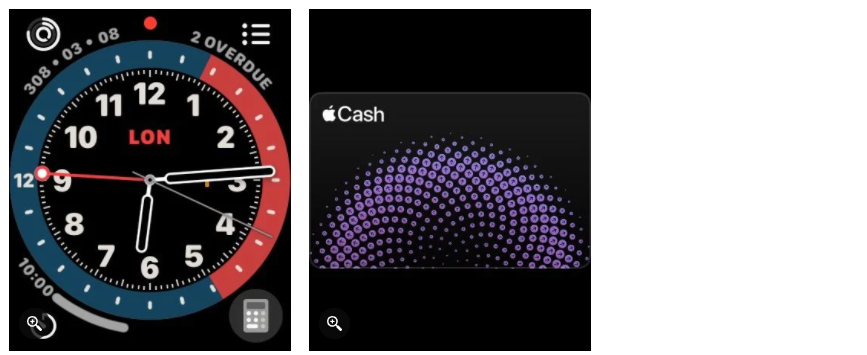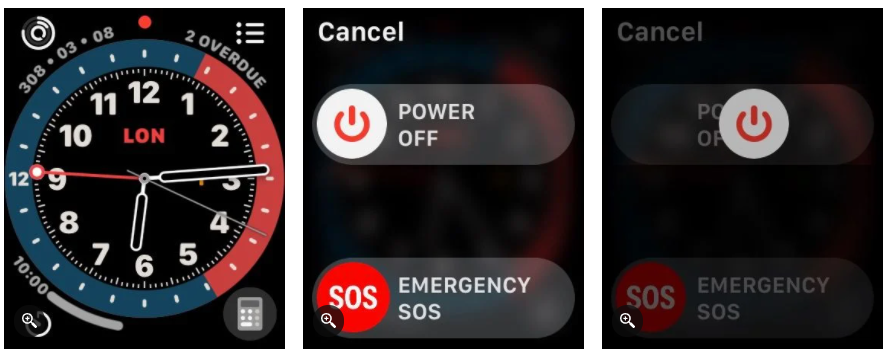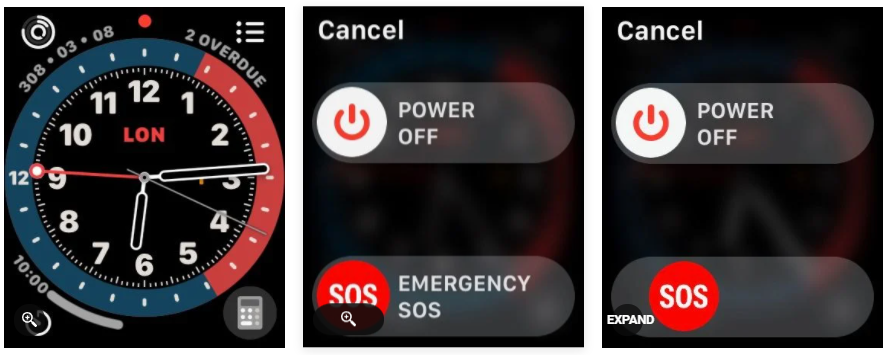عنوانهای این مطلب
اپل واچ یک دستگاه بسیار کوچک است. روی مچ شما قرار میگیرد تا دنیایی از کارهای مختلف را انجام دهد. سیب گاز زده “دیجیتال کراون” را معرفی کرد. یک دکمه که با چرخاندن و فِشُردَنَش بخشی از ساعت را کنترل میکنید.
۱. ارتباط با سیری
آیا نمیخواهید از دستور هِی سیری استفاده کنید؟ دست خود را روی دیجیتال کراون نگه دارید. سیری روی صفحه دستگاه نمایش داده میشود. کار خود را انجام دهید!
۲. به صفحه اصلی یا صفحه ساعت باز گردید
برای خروج از یک برنامه میتوانید از دیجیتال کراون در اپل واچ کمک بگیرید. آن را فشار دهید تا به صفحه اصلی برسید. برای رسیدن به صفحه ساعت باید دو بار آن را فشار دهید.
بین فشار اول و فشار دوم باید فاصله باشد.
۳. آخرین نرم افزار در حال استفاده را باز کنید
اتفاقی از یک نرم افزار خارج شدید؟ شما میتوانید آن را از صفحه اصلی پیدا کنید اما یک راه سریعتر وجود دارد. دکمه چرخان را دو بار پشت سر هم فشار دهید.
۴. یک نرم افزار را دوباره از صفحه اصلی باز کنید
اگر یک نرم افزار را باز کنید و به صفحه اصلی باز گردید، به کمک دیجیتال کراون باز کردن دوباره آن برنامه ممکن میشود. تنها کافی است که دیجیتال کراون را به سمت بالا بچرخانید.
۵. اپل واچ را از خواب بیدار کنید
شما میتوانید با فشار دادن دکمه چرخان، اپل واچ را از خواب بیدار کنید. البته که استفاده از این روش به شکل خودکار صفحه اصلی دستگاه را باز میکند.
راه جایگزین، چرخاندن دکمه است. در این حالت به صفحه اصلی نمیروید.
۶. دسترسی به صفحه اپل داک
به سادگی و با یک بار فشار دادن دکمه کناری (Side) دسترسی به صفحه اپل واچ داک (Apple Watch Dock) ممکن میشود. این صفحه یک فهرست از برنامههای مورد علاقه شما یا برنامههای به تازگی باز شده است.
۷. اپل پِی
با ساعت خود هزینهها را پرداخت میکنید؟ دوبار دکمه کناری (Side) را فشار دهید. ساعت در حالت پرداخت قرار میگیرد. یک راه سریع برای روندی که در ایران در دسترس نیست.
۸. اپل واچ را خاموش کنید
دکمه کناری به شما کمک میکند تا به سادگی و سریع ساعت خود را خاموش کنید. دکمه کناری را به مدت طولانی نگه دارید. صفحه خاموش شده و ساعت میلرزد.
سپس نوار را به سمت راست بکشید. اپل واچ ادامه کار را انجام میدهد.
۹. دسترسی به اورژانس یا شناسه پزشکی
ساعت اپل همیشه برای شرایط اورژانسی آماده است. این دستگاه سقوط شما را به خوبی تشخیص میدهد. اگر به ساعت نگویید “حال من خوب است” برای کمک با اورژانس تماس میگیرد.
در قلب ساعت شناسه پزشکی شما قرار دارد. اگر تیم اورژانس به آن نیاز داشته باشد، در دسترس آنها قرار میگیرد. آیا به تماس اورژانسی نیاز دارید؟ دکمه کناری را برای مدت طولانی نگه دارید.
ساعت به حرکت شما واکنش نشان میدهد. درست زیر نوار خاموش کردن دستگاه، ارسال تماس اورژانسی و درخواست کمک را مشاهده میکنید. اگر دوباره دکمه کناری را فشار دهید، ساعت به شکل خودکار تماس اورژانسی برقرار میکند.
۱۰. ثبت اسکرین شات
دکمه کناری و دیجیتال کراون را با هم فشار دهید. این ترکیب یک اسکرین شات از صفحه شما ثبت میکند. تصویر ثبت شده در آیفون شما ذخیره میشود. این کار فضای ذخیره سازی ساعت را اشغال نمیکند.
البته شما باید این ویژگی را فعال کنید. برای این کار نرم افزار “Watch” را در آیفون خود باز کنید. گزینه عمومی (General) را انتخاب کرده و به سمت پایین صفحه بروید.
گزینه فعال سازی اسکرین شات (Enable Screenshots) را روشن کنید.
۱۱. شروع یا پایان تمرین
از برنامه تمرین (Workout) در ساعت اپل استفاده میکنید؟ با فشار دادن سریع دکمه کناری و دیجیتال کرون تمرین شما شروع یا تمام خواهد شد. البته که اگر اسکرین شات را فعال کرده باشید، یک اسکرین شات نیز ثبت میشود.
۱۲. ساعت را دوباره راه اندازی کنید
برای این کار دکمه کناری و دیجیتال کراون را برای مدت ۱۰ ثانیه نگه دارید. این کار را تا مشاهده لوگو اپل ادامه دهید.
منبع: makeuseof.com